서론
엑셀은 많은 사람들이 일상적으로 사용하는 스프레드시트 프로그램입니다. 그러나 엑셀의 다양한 함수들은 이용하지 않으면 많은 시간을 소비해야 할 수 있습니다. 이를 해결하기 위해 이 문서는 엑셀 함수에 대한 단계별 안내서를 제공합니다. 이 안내서를 따라가면 엑셀 함수에 대한 이해도가 높아지고, 빠르고 정확한 계산을 할 수 있습니다. 이 문서는 초보자부터 중급자까지 모든 엑셀 사용자가 활용할 수 있도록 구성되어 있습니다. 함께 엑셀 함수를 익혀보세요!

(위 사진은 내용과 무관함 Pexels 제공 사진)
본론
1. 함수의 기본 개념 및 사용법
엑셀은 데이터를 다루는 일에 가장 널리 사용되는 프로그램 중 하나입니다. 이러한 엑셀을 사용할 때 가장 많이 사용되는 것 중 하나가 바로 함수입니다. 함수를 사용하면 데이터를 빠르고 쉽게 처리할 수 있습니다. 그러나 함수를 사용하려면 우선 함수의 기본 개념과 사용법을 알아야 합니다.
함수란, 사용자가 지정한 값을 입력받아, 그 값을 계산하거나 처리한 결과를 출력하는 기능입니다. 함수는 입력값을 매개변수(parameter)라고 하며, 이 매개변수를 이용해 일정한 계산을 수행합니다. 함수는 = 기호로 시작하며, 함수명과 괄호 안에 매개변수를 입력합니다.
함수를 사용하기 위해서는 먼저 함수의 종류와 그 기능을 파악해야 합니다. 대표적인 함수로는 SUM, AVERAGE, MAX, MIN 등이 있습니다. SUM 함수는 선택한 셀들의 합을 계산해주고, AVERAGE 함수는 선택한 셀들의 평균값을 계산해줍니다. MAX 함수는 선택한 셀들 중 최대값을, MIN 함수는 선택한 셀들 중 최소값을 계산해줍니다.
함수를 사용할 때는 매개변수를 올바르게 지정해야 합니다. 매개변수를 잘못 지정하면 원하는 결과를 얻을 수 없을 뿐만 아니라 에러가 발생할 수도 있습니다. 따라서 함수를 사용할 때는 항상 매개변수를 정확하게 지정해야 합니다.
함수를 사용하는 방법을 알아봤지만, 이외에도 다양한 함수들이 존재합니다. 이 함수들은 데이터 처리를 더욱 더 효율적으로 해주는 역할을 합니다. 따라서 엑셀을 사용하는 사람이라면 함수들을 잘 활용하여 데이터 처리를 보다 쉽게 할 수 있도록 노력해야 합니다.
2. 수식 작성 시 주의할 점
수식 작성은 엑셀에서 가장 중요한 작업 중 하나입니다. 하지만 수식을 작성할 때 주의해야 할 점이 몇 가지 있습니다. 첫째, 수식 작성 시 적절한 함수를 선택해야 합니다. 엑셀에는 다양한 함수가 있지만, 각 함수는 특정한 용도에 맞게 설계되어 있습니다. 따라서 수식을 작성할 때는 그 목적에 맞는 함수를 선택해야 합니다.
둘째, 수식 작성 시 셀 참조에 주의해야 합니다. 수식에서 사용하는 셀 참조는 수식이 위치한 셀의 위치에 따라 달라집니다. 따라서 수식을 작성할 때는 적절한 셀 참조를 사용해야 합니다. 만약 수식에서 사용하는 셀 참조가 잘못되면, 수식이 원하는 대로 동작하지 않을 수 있습니다.
셋째, 수식 작성 시 괄호 사용에 주의해야 합니다. 수식에서 괄호는 연산의 우선순위를 결정합니다. 따라서 수식을 작성할 때는 적절한 괄호를 사용해야 합니다. 만약 괄호를 잘못 사용하면 수식의 결과가 틀릴 수 있습니다.
넷째, 수식 작성 시 참조 범위를 정확하게 설정해야 합니다. 수식에서 사용하는 참조 범위는 수식에서 계산에 사용되는 셀들의 범위를 결정합니다. 따라서 수식을 작성할 때는 적절한 참조 범위를 설정해야 합니다. 만약 참조 범위를 잘못 설정하면 수식의 결과가 틀릴 수 있습니다.
이렇게 수식 작성 시 주의해야 할 점이 몇 가지 있습니다. 이러한 주의점을 잘 숙지하고 수식을 작성하면, 엑셀에서 정확한 계산 결과를 얻을 수 있습니다.
3. 자주 사용되는 함수 종류 및 예시
엑셀은 데이터 처리와 분석에 가장 많이 사용되는 프로그램 중 하나입니다. 이를 이용한 데이터 처리를 위해서는 다양한 함수를 사용할 수 있는데요, 이번 글에서는 자주 사용되는 함수 종류와 예시를 알아보려고 합니다.
1. SUM 함수 : 지정한 범위 내의 셀 값을 모두 더합니다. 예를 들어, “=SUM(A1:A5)”는 A1부터 A5까지의 값을 모두 더합니다.
2. AVERAGE 함수 : 지정한 범위 내의 셀 값들의 평균을 구합니다. 예를 들어, “=AVERAGE(B1:B5)”는 B1부터 B5까지의 값들의 평균을 구합니다.
3. COUNT 함수 : 지정한 범위 내에 있는 셀의 개수를 구합니다. 예를 들어, “=COUNT(C1:C5)”는 C1부터 C5까지의 셀의 개수를 구합니다.
4. MAX/MIN 함수 : 지정한 범위 내에서 가장 큰/작은 값을 찾습니다. 예를 들어, “=MAX(D1:D5)”는 D1부터 D5까지의 값 중 가장 큰 값을 찾습니다.
5. IF 함수 : 조건에 따라 다른 값을 반환합니다. 예를 들어, “=IF(E1>5, “YES”, “NO”)”는 E1이 5보다 크면 “YES”를, 그렇지 않으면 “NO”를 반환합니다.
위에서 소개한 함수 외에도 다양한 함수가 있습니다. 이번 글에서는 자주 사용되는 함수 종류와 예시를 알아보았는데요, 이를 이용해 데이터 처리와 분석을 보다 쉽고 빠르게 할 수 있습니다.
4. 함수 활용을 통한 데이터 분석 가이드
엑셀은 데이터 분석에 필수적인 프로그램 중 하나입니다. 이번에는 엑셀함수를 통해 데이터 분석을 하는 방법에 대해 알아보겠습니다.
먼저, 함수를 활용하기 위해서는 데이터의 종류와 양에 따라 적절한 함수를 선택해야 합니다. 예를 들어, SUM 함수는 범위 내 모든 셀 값을 더하여 합계를 구하는 함수입니다. 이와 같이 데이터의 적절한 분석을 위해 함수를 선택하는 것이 중요합니다.
또한, 함수를 활용할 때는 데이터가 어떻게 구성되어 있는지 파악하는 것이 중요합니다. 예를 들어, 데이터의 특정 값을 찾고 싶을 때는 VLOOKUP 함수를 사용하면 됩니다. 이 함수는 대상 범위에서 원하는 값을 찾아 해당하는 값을 반환합니다.
데이터를 분석할 때는 빠르고 정확한 결과를 얻기 위해 함수를 적극적으로 활용해야 합니다. 그러나 함수의 사용법을 모르는 경우에는 제대로 된 결과를 얻을 수 없을 뿐만 아니라, 오히려 시간이 더 소요됩니다.
따라서, 엑셀함수를 활용한 데이터 분석을 위해서는 함수의 기본 개념부터 충분히 이해하고, 데이터의 특성과 목적에 따라 적절한 함수를 선택해야 합니다. 이를테면, COUNTIF, AVERAGEIF, SUMIF와 같은 함수들은 데이터 분석에서 많이 사용되는 함수 중 하나입니다.
함수를 적극적으로 활용하여 데이터 분석을 할 때는 데이터의 구성과 분석 목적에 따라 적절한 함수를 선택하고, 함수의 사용법을 충분히 이해하여 빠르고 정확한 결과를 얻을 수 있도록 노력해야 합니다.
5. 실무에서 유용한 엑셀 함수 활용법
엑셀은 많은 사람들이 일상적으로 사용하는 프로그램 중 하나입니다. 하지만, 엑셀의 다양한 함수들을 모두 알고 있지는 않을 수 있습니다. 이번에는 실무에서 유용한 엑셀 함수 활용법에 대해 알아보겠습니다.
1. IF 함수
IF 함수는 조건에 따라 값을 반환하는 함수입니다. 조건을 충족하면 참(True)을 반환하고, 그렇지 않으면 거짓(False)을 반환합니다. 이 함수를 이용하여 데이터의 필터링, 정렬 등 다양한 작업을 수행할 수 있습니다.
2. VLOOKUP 함수
VLOOKUP 함수는 특정한 값을 검색하여 해당하는 값을 찾아 반환하는 함수입니다. 이 함수를 이용하여 데이터베이스를 검색하거나, 특정 조건에 따른 데이터를 가져오는 등 다양한 작업을 수행할 수 있습니다.
3. SUMIF 함수
SUMIF 함수는 조건에 따라 값을 합산하는 함수입니다. 조건을 충족하는 데이터의 값을 합산하여 반환합니다. 이 함수를 이용하여 특정 기간 동안의 매출 합계, 특정 부서의 인원수 등을 계산할 수 있습니다.
4. COUNTIF 함수
COUNTIF 함수는 조건에 따라 데이터의 개수를 세는 함수입니다. 조건을 충족하는 데이터의 개수를 반환합니다. 이 함수를 이용하여 특정 기간 동안의 주문 건수, 특정 지역의 고객 수 등을 계산할 수 있습니다.
위와 같은 엑셀 함수를 활용하면 엑셀 작업의 효율성을 높일 수 있습니다. 이제 이러한 함수들을 이용하여 데이터를 분석하고, 보고서를 작성해 보세요!
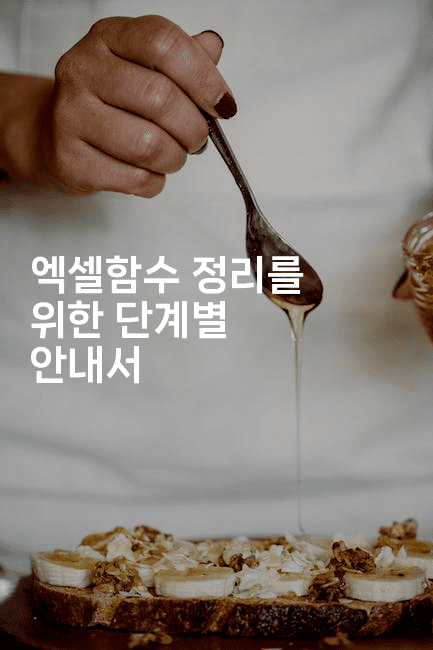
(위 사진은 내용과 무관함 Pexels 제공 사진)
결론
이번에는 엑셀 함수 정리를 위한 단계별 안내서를 소개했습니다. 엑셀은 기업에서 많이 사용되는 프로그램으로, 함수를 잘 활용하면 업무 효율을 높일 수 있습니다. 이번 안내서를 통해 엑셀 함수의 개념부터 적용 방법까지 단계별로 알아보았습니다. 또한, 실제 업무에서 자주 사용되는 함수들을 중심으로 다양한 예시를 제시했습니다. 이를 통해 엑셀 함수를 처음 접하는 분들도 쉽게 이해하고 적용할 수 있을 것입니다. 또한, 기존에 엑셀 함수를 사용해본 분들에게도 다양한 함수 활용법을 알려줄 수 있을 것입니다. 엑셀 함수는 업무에서 필수적인 도구이므로, 이번 안내서를 통해 더욱 높은 업무 효율을 얻을 수 있기를 바랍니다.
